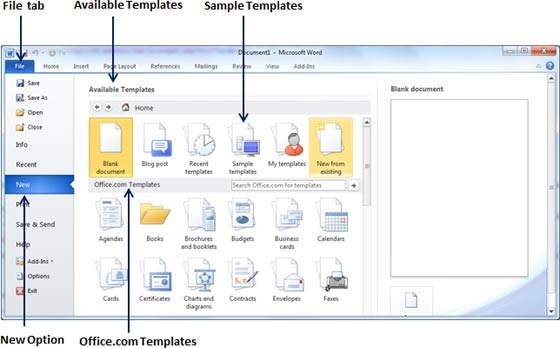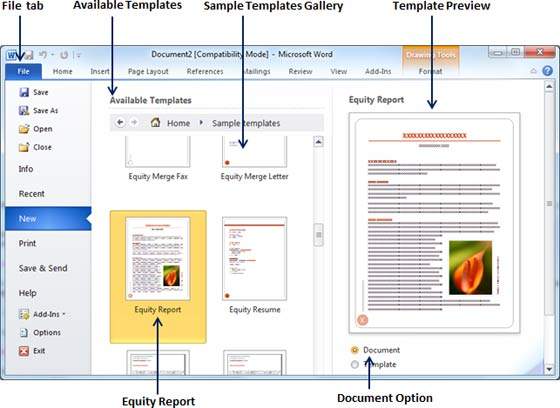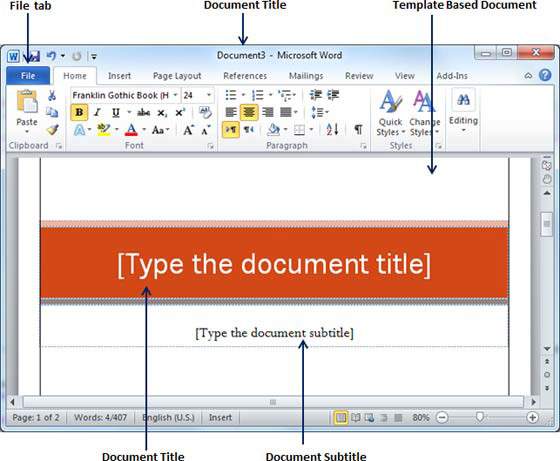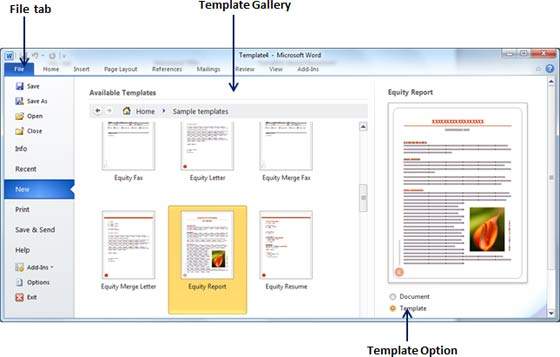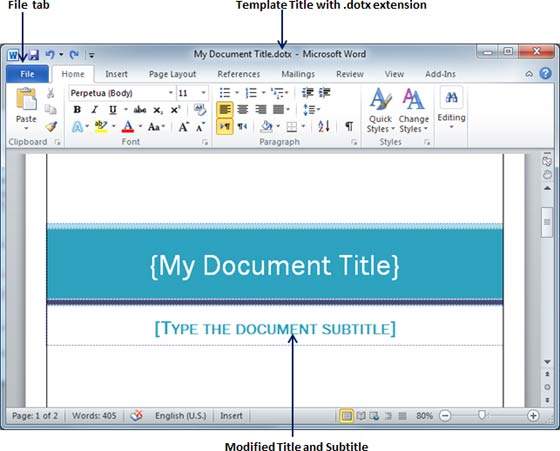В этой главе мы обсудим, как использовать шаблоны в Word 2010. Шаблон Microsoft Word — это набор стилей, который определяет стили абзацев для обычных текстовых абзацев, заголовка и различных уровней заголовков. Вы можете использовать любой из уже существующих шаблонов для вашего документа Word или создать шаблон, который можно использовать для всех документов вашей компании.
Использование существующего шаблона
Теперь мы поймем, как использовать уже существующий шаблон для вашего вновь созданного текстового документа. Шаблон выбирается в момент, когда вы создаете новый пустой документ.
Шаг 1. Чтобы начать новый документ, перейдите на вкладку «Файл», а затем нажмите « Новый» ; это отобразит доступные шаблоны .
Шаг 2 — Microsoft Word предоставляет список шаблонов, расположенных в разделе « Образцы шаблонов», или вы можете скачать сотни шаблонов с сайта office.com, которые расположены в разных категориях. Мы будем использовать образцы шаблонов для нашего документа. Для этого нам нужно нажать на Sample Templates ; это покажет галерею шаблонов. Вы можете использовать опцию office.com, чтобы выбрать шаблон в соответствии с вашими требованиями.
Шаг 3 — Вы можете просмотреть список доступных шаблонов и, наконец, выбрать один из них для своего документа, дважды щелкнув шаблон. Мы выберем шаблон отчета о капитале для нашего требования отчета. При выборе шаблона для вашего документа, вы должны выбрать опцию документа, доступную в третьем столбце. Откроется ваш документ с предустановленными настройками, с помощью которых вы сможете изменить заголовок документа, имя автора, заголовок и т. Д. В соответствии с требованиями документа.
Создать новый шаблон
Вы можете создать новый шаблон на основе ваших требований или изменить существующий шаблон и сохранить его для последующего использования в качестве шаблона. Файл шаблона Microsoft Word имеет расширение .dotx . Следующие шаги помогут вам создать новый шаблон.
Шаг 1 — Чтобы создать новый шаблон с использованием существующего шаблона, перейдите на вкладку « Файл », а затем нажмите « Новый» ; это отобразит доступные шаблоны для выбора. Выберите любой из доступных шаблонов и откройте его с включенным параметром шаблона .
Шаг 2 — Теперь вы можете изменить открытый шаблон в соответствии с вашими требованиями, и как только вы закончите, вы можете сохранить этот шаблон с расширением .dotx, которое является стандартным расширением для шаблонов Microsoft Word.
Вы также можете создать шаблон из нового документа. Нажмите кнопку « Файл» и нажмите « Новый», чтобы открыть новый документ. Под Доступные шаблоны дважды щелкните Пустой документ , чтобы создать новый шаблон документа. Сохраните шаблон с уникальным именем и расширением .dotx .
Вы можете сохранить созданный шаблон в любом месте и в любое время, когда захотите использовать этот шаблон, просто дважды щелкните файл шаблона, и он откроет для вас новый документ на основе шаблона.